对于学习了很久Excel的朋友来说,你是否了解【Excel名称框】?
咦,什么?名称框貌似没有听说呀!
01 Excel名称框在哪里
在Excel左上角,如图黄色区域,就是【名称框】。
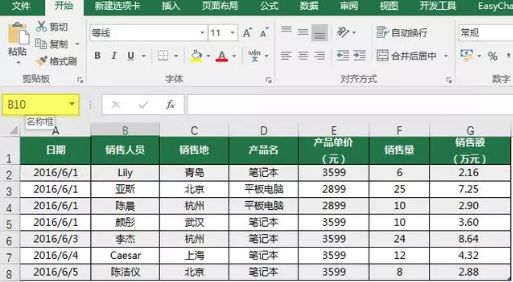
02 名称框有哪些好玩的功能呢
1.单元格快速定位
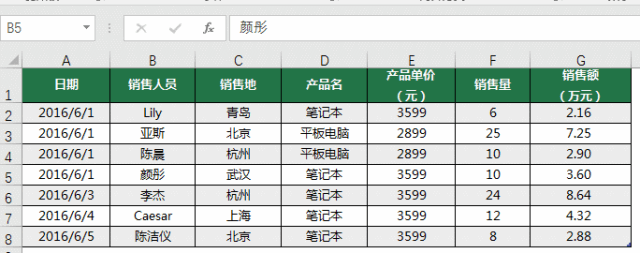
2.区域的快速选择
注意:区域的输入方法是
左上角起始单元格 : 右下角末尾单元格
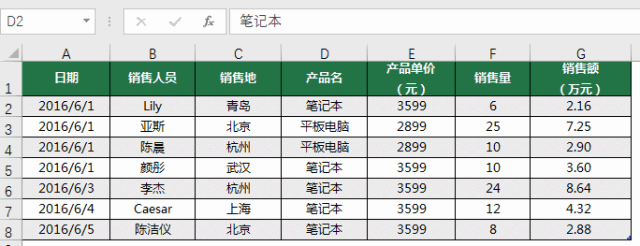
3. 表格区域的快速切换
场景:在工作表中,需要快速选中不同的表区域。如何才可以实现呢?
step: 选中表区域,在名称框中输入 表区域的名称(可以自定义输入,比如输入销售人员),按下Enter。同样的方法输入销量。
当需要选中销量的数据区域时,名称框输入销量即可。
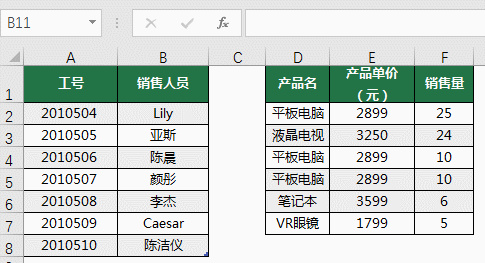
THE END
